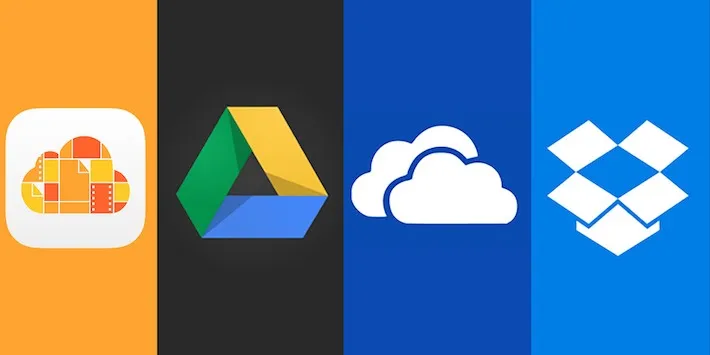Những mẹo sao lưu dữ liệu có trong bài viết sẽ giúp bạn thực hiện công việc này hiệu quả hơn, tiết kiệm thời gian lẫn dung lượng lưu trữ.
Trong thời điểm xuất hiện rất nhiều loại mã độc, virus thì việc sao lưu dữ liệu đang trở nên phổ biến ở khắp mọi nơi, tuy nhiên những mẹo sao lưu dữ liệu có trong bài viết sẽ giúp bạn thực hiện công việc này hiệu quả hơn, tiết kiệm thời gian lẫn dung lượng lưu trữ.
Bạn đang đọc: Áp dụng ngay những mẹo này để việc sao lưu tiết kiệm được dữ liệu hơn
1. Chỉ sao lưu dữ liệu cần thiết
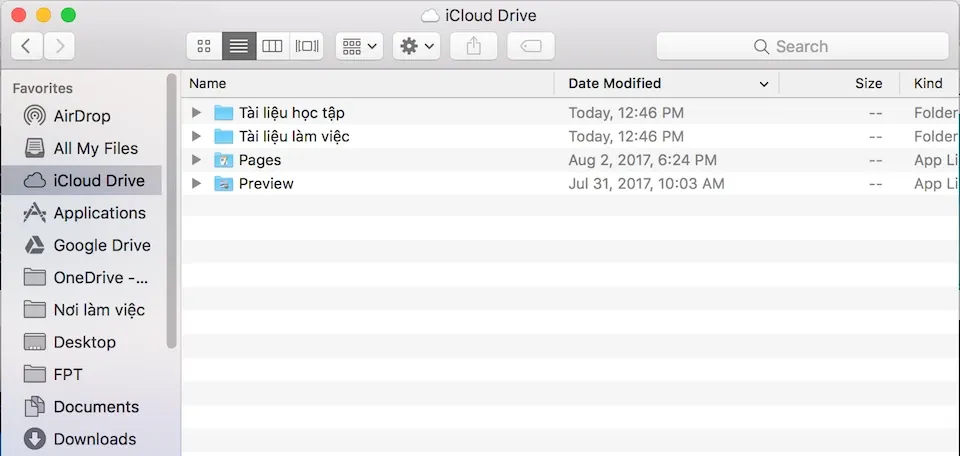
Chỉ nên sao lưu những dữ liệu quan trọng.
Mẹo sao lưu dữ liệu đầu tiên là nên ưu tiên những dữ liệu cần thiết, quan trọng. Chúng ta thường nghĩ rằng mọi tập tin trong máy tính hay các thiết bị đều cần được sao lưu, tuy nhưng thực tế chúng ta sẽ không sao lưu hết toàn bộ các tập tin trong máy vì điều này là không cần thiết. Bạn chỉ nên sao lưu dữ liệu quan trọng và cần thiết, chẳng hạn như hình ảnh gia đình, tài liệu học tập, làm việc, văn bản hợp đồng,… Còn những ứng dụng chẳng hạn như Word, Excel thì bạn không cần phải sao lưu vì hoàn toàn có thể cài đặt lại hoàn toàn bình thường. Hãy nhớ rằng, dữ liệu mới chính là những thứ bạn cần sao lưu.
2. Không phải phần mềm nào cũng cần được sao lưu
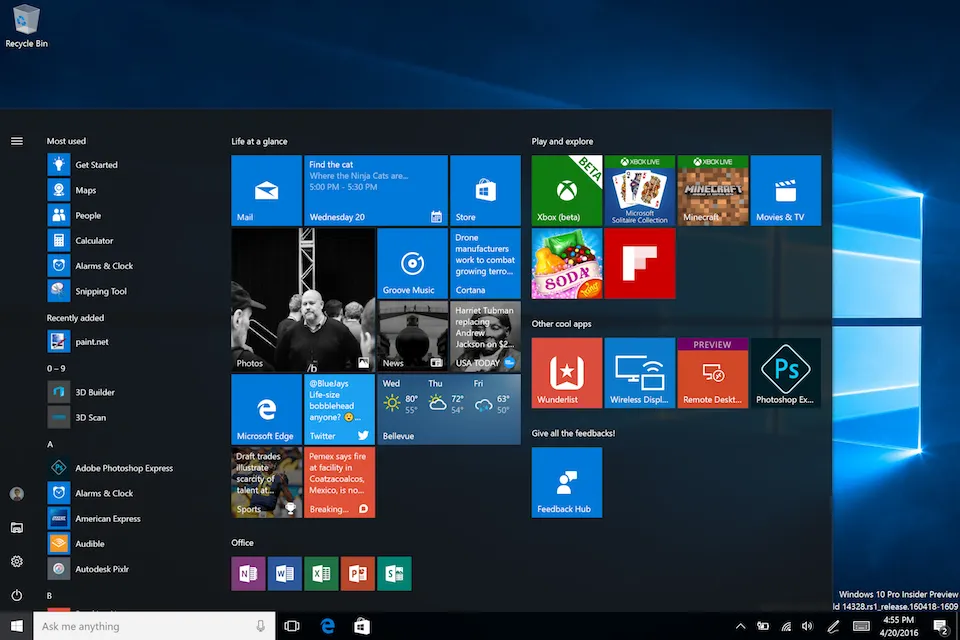
Không phải phần mềm nào cũng cần được sao lưu.
Ngày nay, chúng ta hoàn toàn có thể cài đặt phần mềm dễ dàng từ Internet mà không cần đến các loại đĩa CD, DVD phức tạp và không có độ bền cao. Do đó, bạn sẽ không cần phải sao lưu phần mềm lên trên các dịch vụ lưu trữ đám mây vì chúng chỉ gây tốn dung lượng lưu trữ hơn mà thôi. Tuy nhiên, bạn vẫn nên sao lưu một vài ứng dụng đặc biệt có trong máy, vì có thể những ứng dụng này đặc thù và khó tìm kiếm trên mạng Internet, hoặc cũng có thể là những ứng dụng trả phí mà nhà phát triển chi cho phép tải về 1 lần.
3. Không sao lưu hệ điều hành Windows
Tìm hiểu thêm: Hướng dẫn chi tiết cách đổi tên TikTok siêu dễ làm trên điện thoại và máy tính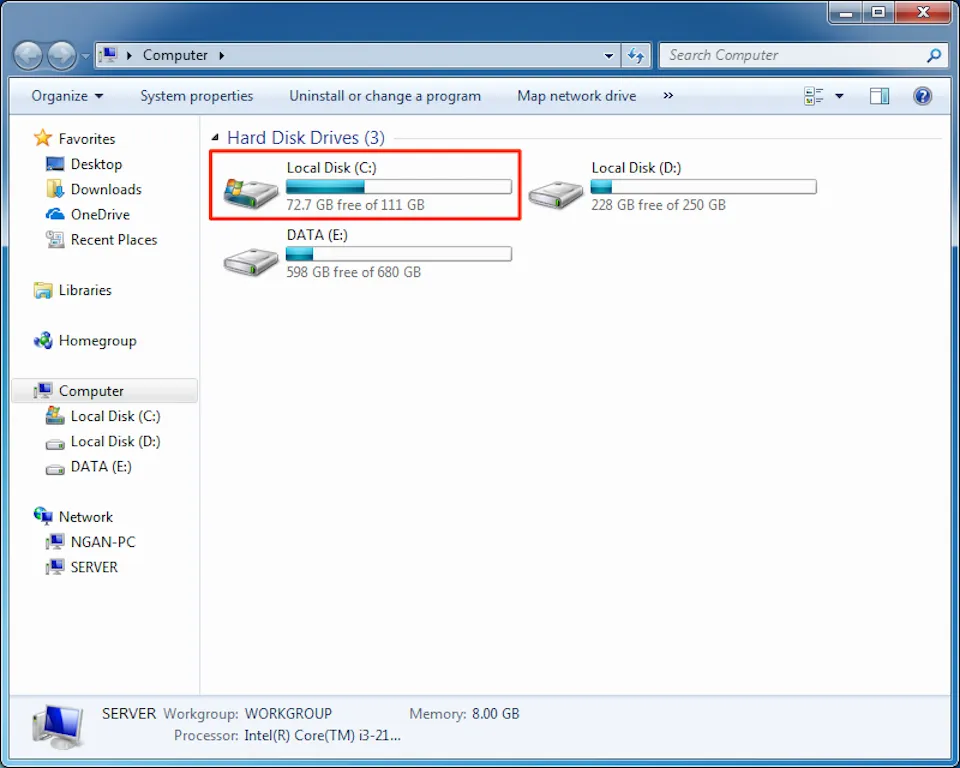
Không nên sao lưu hệ điều hành. Chẳng hạn như không cần sao lưu ổ cứng chứa hệ điều hành.
Một số người dùng cẩn thận đến nỗi sao lưu cả hệ điều hành Windows lên trên dịch vụ lưu trữ đám mây. Điều này là hoàn toàn không cần thiết vì sẽ tốn rất nhiều thời gian sao lưu và dung lượng lưu trữ vì hệ điều hành Windows thường có kích thước lên đến hàng chục GB. Do đó, bạn chỉ cần tạo một bản sao lưu hệ điều hành bằng công cụ có sẵn của Microsoft, sau đó lưu trữ tập tin sao lưu này vào một chiếc USB là đủ. Vậy nên, mẹo sao lưu dữ liệu hiệu quả là bạn không nên sao lưu hệ điều hành Windows lên lưu trữ đám mây.
4. Không cần sao lưu toàn bộ dữ liệu có trong máy
Một mẹo sao lưu dữ liệu hiệu quả khác bạn nên dùng là không nên sao lưu toàn bộ dữ liệu có trong máy. Chẳng hạn như bạn chỉ cần sao lưu những dữ liệu cực kỳ quan trọng và gần như không thể nếu chúng bị mất. Còn những dữ liệu trong máy mà trước đó đã được lưu trữ thành nhiều bản thì bạn không cần phải sao lưu vì sẽ chỉ tốn thời gian, lẫn dung lượng lưu trữ của bạn mà thôi.
5. Sắp xếp dữ liệu gọn gàng khi sao lưu
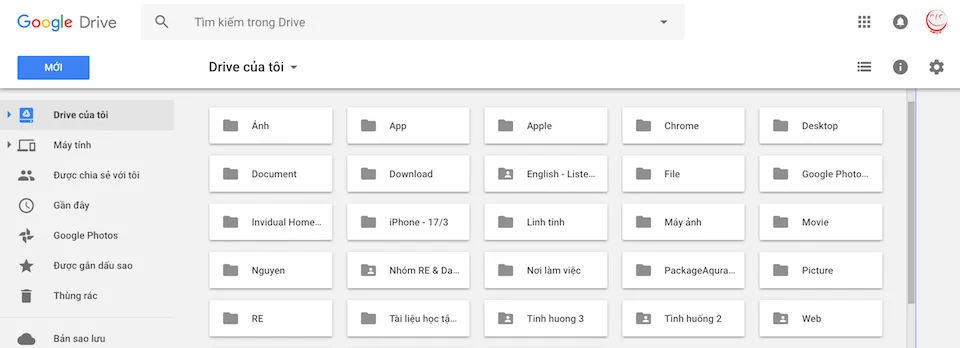
>>>>>Xem thêm: Hướng dẫn đặt hàng FPT SHOP trên Sendo.vn để được hưởng khuyến mại lên đến 700 nghìn đồng
Nên sắp xếp các thư mục một cách khoa học.
Quá trình sao lưu dữ liệu lên trên các dịch vụ lưu trữ đám mây như Google Drive, Dropbox, OneDrive, iCloud,… giống như bạn đang tạo thêm một bản sao dữ liệu. Do đó sẽ có rất nhiều dữ liệu giống nhau mà bạn cần đưa ra kết hoạch quản lý rõ ràng, sắp xếp khoa học theo từng loại dữ liệu hay theo từng mốc thời gian để dễ tìm và sử dụng dữ liệu hơn mỗi khi cần đến.
Như vậy, bài viết đã giới thiệu đến bạn những mẹo sao lưu dữ liệu tiết kiệm dung lượng và thời gian mà vẫn đảm bảo các dữ liệu quan trọng luôn ở trạng thái an toàn. Hy vọng bài viết sẽ giúp ích được nhiều cho quá trình sử dụng của bạn.
Xem thêm: Cách thêm biểu tượng emoji nhanh nhất trên macOS
Nguyễn Nguyên